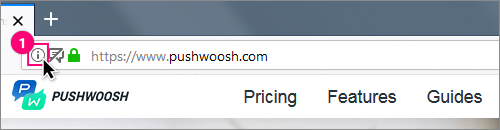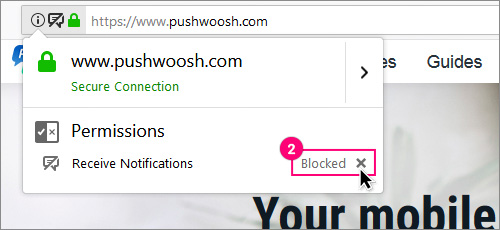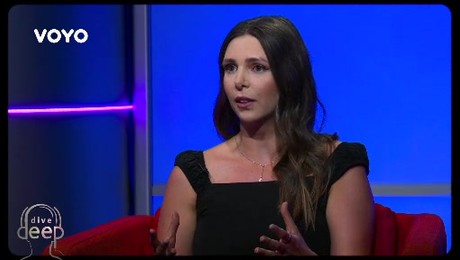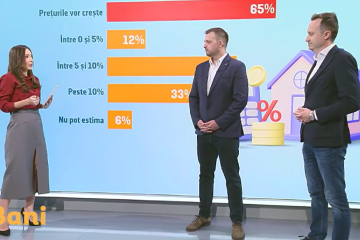Modalități de a transfera datele și contactele între două telefoane

Odată cu apariția smartphone-urilor, devine din ce în ce mai obișnuit ca oamenii să-și upgradeze dispozitivele sau să treacă la altele noi. Cu toate acestea, transferul de date de pe un smartphone pe altul poate fi o sarcină descurajantă.
Din fericire, există mai multe metode disponibile pentru transferul de date între două smartphone-uri, indiferent de sistemul de operare al fiecăruia.
Cum poți să transferi datele și contactele între doua telefoane pas cu pas în funcție de tipul de telefon
Iată câteva modalități de a transfera date de pe un smartphone Android pe altul, începând de la utilizarea contului Google până la aplicații specializate.
Utilizarea contului Google
Dacă ambele smartphone-uri sunt conectate la același cont Google, poți sincroniza datele între ele. Pentru a face acest lucru, trebuie să activezi sincronizarea datelor pe ambele dispozitive mergând la Setări > Conturi > Google și apoi selectând tipurile de date pe care vrei să le sincronizezi.
Utilizarea Bluetooth
Poți utiliza Bluetooth pentru a transfera date între două smartphone-uri Android. Pentru a face acest lucru, activează Bluetooth pe ambele smartphone-uri, conectează-le și apoi selectează fișierele pe care vrei să le transferi.
Utilizarea NFC
Dacă ambele smartphone-uri suportă NFC (Near Field Communication), poți transfera date ținându-le aproape unul de celălalt. Această metodă este mai rapidă decât Bluetooth, dar ambele dispozitive trebuie să fie foarte aproape unul de altul.
Utilizarea Wi-Fi
Această metodă îți permite să transferi date între două smartphone-uri Android fără a avea nevoie de o conexiune la internet. Trebuie să activezi Wi-Fi pe ambele smartphone-uri și apoi să selectezi fișierele pe care vrei să le transferi.
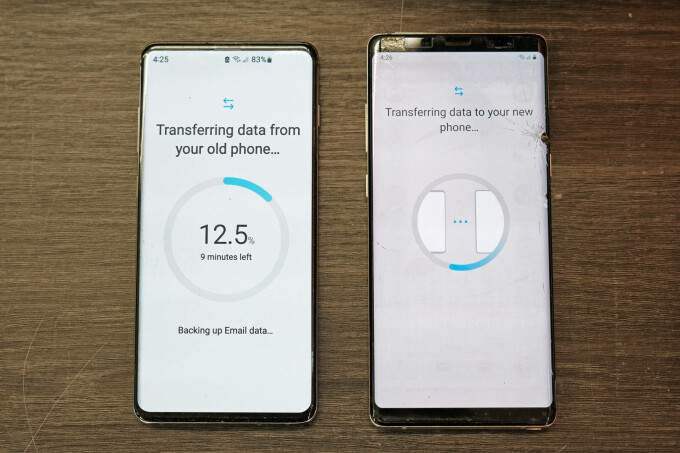
Utilizarea unui cablu USB
Poți transfera date între două smartphone-uri folosind un cablu USB. Trebuie să conectezi ambele smartphone-uri la un computer și apoi să transferi fișierele între cele două dispozitive.
Utilizarea stocării în cloud
Poți utiliza servicii de stocare în cloud precum Google Drive, Dropbox sau OneDrive pentru a transfera date între două smartphone-uri . Trebuie să încarci fișierele în serviciul de stocare în cloud de pe un dispozitiv și apoi să le descărci pe celălalt dispozitiv.
Utilizarea unei aplicații
Poți utiliza aplicații precum SHAREit, Xender sau SuperBeam pentru a transfera date între două smartphone-uri. Aceste aplicații utilizează Wi-Fi sau Bluetooth pentru transferul de fișiere și pot fi mai rapide decât alte metode.
Transfer date între un iPhone și un smartphone cu Android
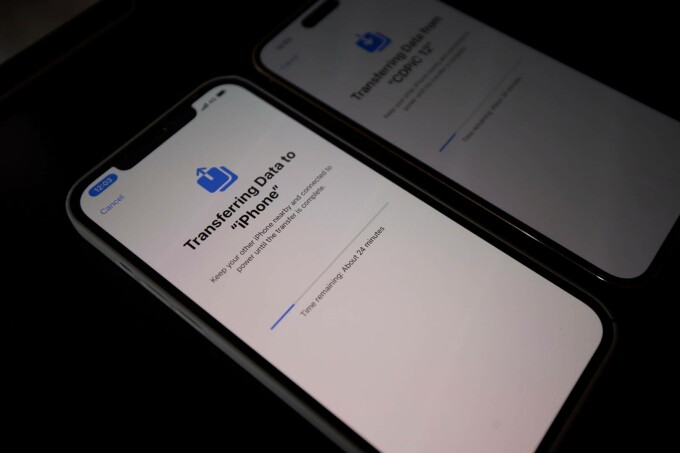
Înainte de a începe, pe dispozitivul Android, asigură-te că Wi-Fi este activat.
Conectează noul dispozitiv iOS și dispozitivul Android la alimentare.
Asigură-te că tot conținutul pe care îl transferi, inclusiv cel de pe cardul Micro SD extern, va încăpea pe noul dispozitiv iOS.
Dacă vrei să transferi bookmark-urile Chrome, actualizează-ți cea mai recentă versiune a Chrome pe dispozitivul Android.
Pornește noul dispozitiv Apple și așezați-l în apropierea dispozitivului Android.
Pe dispozitivul Apple, urmează instrucțiunile de configurare afișate pe ecran.
Pe ecranul de configurare rapidă, atinge Configurare manuală, apoi continuă să urmezi instrucțiunile afișate pe ecran. Ți se poate cere să activați eSIM-ul.
Atinge mutare date de la Android. Caută ecranul Aplicații și date. Apoi fă click pe Mutare date de la Android. (Dacă ai terminat deja procesul de configurare, va trebui să ștergi dispozitivul iOS și să începi din nou. Dacă nu vrei să ștergi, transferă conținutul manual.)
Pe dispozitivul Android, deschideți aplicația Mutare la iOS. Dacă nu ai aplicația Mutare la iOS, poți atinge butonul cod QR de pe noul dispozitiv iOS și să scanezi codul QR folosind camera de pe dispozitivul Android pentru a deschide Google Play Store. Atinge Continuare și citește termenii și condițiile care apar. Pentru a continua, apasă Acord.
Pe dispozitivul iOS, fă click pe Continuare când vezi ecranul Mutare de la Android. Apoi așteaptă să apară un cod cu zece sau șase cifre. Dacă dispozitivul Android afișează o alertă care indică o conexiune la internet slabă, poți ignora alerta.
Introdu codul pe dispozitivul Android. Conectează-te la o rețea Wi-Fi temporară.
Dispozitivul iOS va crea o rețea Wi-Fi temporară. Când ți se solicită, apasă Conectare pentru a te alătura acelei rețele pe dispozitivul Android. Apoi așteaptă să apară ecranul Transfer date.
Pe dispozitivul Android, selectează conținutul pe care vrei să-l transferi și apasă Continuare. Apoi, chiar dacă dispozitivul Android arată că procesul s-a încheiat, lasă ambele dispozitive în repaus până când bara de încărcare care apare pe dispozitivul iOS se termină.
Păstrează dispozitivele aproape unul de celălalt și conectate la o sursă de alimentare până când transferul este finalizat. Transferul complet poate dura ceva timp, în funcție de cantitatea de conținut pe care o muți.
Iată ce se transferă: contacte, istoricul mesajelor, fotografii și videoclipuri ale camerei, albume foto, fișiere și foldere, setările de accesibilitate, setările de afișare, semne de carte web, conturile de e-mail, mesajele și media WhatsApp și calendarele.
Dacă sunt disponibile atât în Google Play, cât și în App Store, unele dintre aplicațiile gratuite vor fi transferate. După ce transferul este complet, poți descărca orice aplicații gratuite care au fost potrivite din App Store.
După ce bara de încărcare s-a terminat pe dispozitivul iOS, apasă Gata pe dispozitivul Android. Apoi dă click pe Continuare pe dispozitivul iOS și urmează pașii afișați pe ecran pentru a finaliza configurarea dispozitivului iOS.
Transfer de date între iPhone-uri
Folosește Configurare rapidă pentru a transfera datele către un iPhone sau iPad nou.
Configurarea rapidă ocupă ambele dispozitive, deci asigură-te că alegi un moment în care nu va trebui să folosești dispozitivul curent pentru câteva minute.
Instrucțiunile te îndeamnă să așezi dispozitivul vechi lângă cel nou.
Asigură-te că dispozitivul curent este conectat la Wi-Fi și Bluetooth este activat. Pornește noul dispozitiv și așează-l lângă dispozitivul curent.
Urmează instrucțiunile de pe ecran pentru a începe. Dacă promptul de configurare a noului dispozitiv dispare de pe dispozitivul curent, repornește ambele dispozitive.
Conectează-ți dispozitivul la Wi-Fi sau la rețeaua mobilă a dispozitivului tău. S-ar putea să ți se ceară să activezi serviciul tău mobil.
Configurează Face ID sau Touch ID. Alege cum dorești să transferi datele tale.
Dacă descarci din iCloud, aplicațiile și datele tale vor fi descărcate în fundal, astfel încât să poți începe să folosești noul dispozitiv imediat.
Dacă transferi direct de pe dispozitivul tău anterior, va trebui să aștepți ca transferul să se termine pe ambele dispozitive înainte de a le putea folosi.
Păstrează-ți dispozitivele aproape unul de celălalt și conectate la o sursă de alimentare până când procesul de migrare a datelor se finalizează.
Timpul de transfer poate varia în funcție de factori precum condițiile rețelei și cantitatea de date care se transferă.